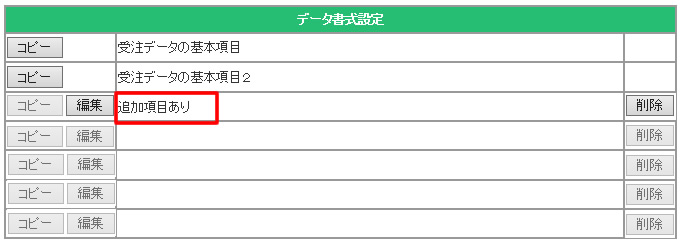Eストアー
Eストアーショップサーブをご利用のユーザー様は設定をしてください。
ここでの情報は、「受注取込」「Eストア管理画面への自動リンク」などの機能で利用されます。設定内容に誤りがある場合、それらの機能をご利用の際にエラーになりますのでご注意ください。
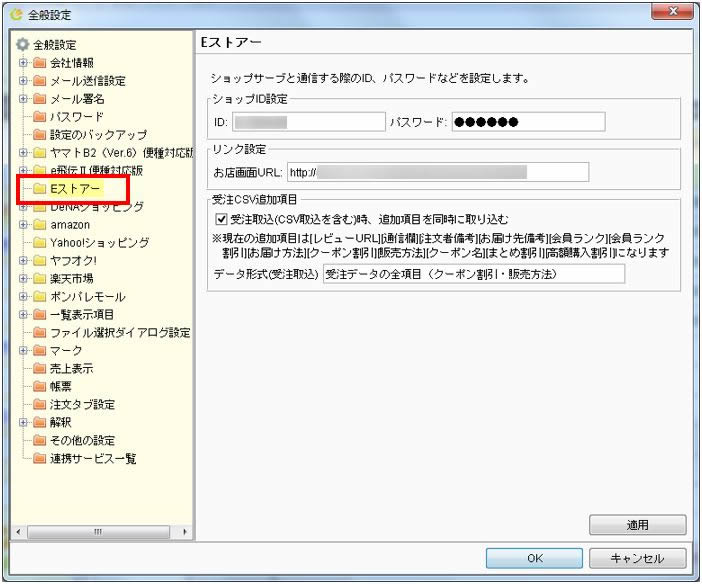
データ形式作成方法
「受注CSV追加項目」で設定するデータ形式の作成方法をご案内します。
しかしながら、Eストアーの管理画面にて行う作業のため、操作方法などの詳細はEストアーショップサーブお問い合わせ窓口までお願いします。
- [ショップサーブ管理画面]>[お店運営]>[受注台帳の設定]>[受注データのダウンロード] を開きます。
【受注データの基本項目】の「コピー」ボタンをクリックします。
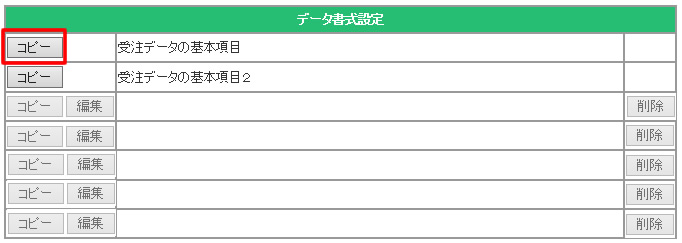
- 【コピー~受注データの基本項目】が作成されるので、「編集」ボタンをクリックします。
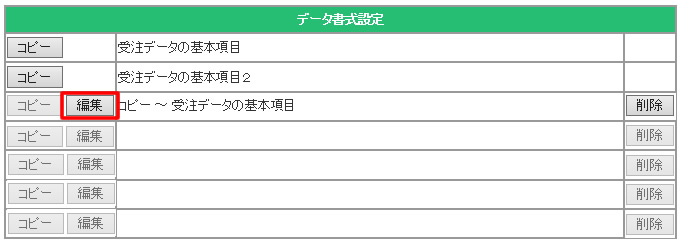
- テンプレート名を適当な名前に変更します。
[受注データの項目一覧]で取り込みたい項目を選択し、「追加」ボタンをクリックします。
[ダウンロードする項目]に項目が追加されたことを確認し、「設定を保存する」をクリックします。
※テンプレート名に記号の「~」が使用されているとエラーが発生する可能性がございます。「~」は使わないようお願いいたします。
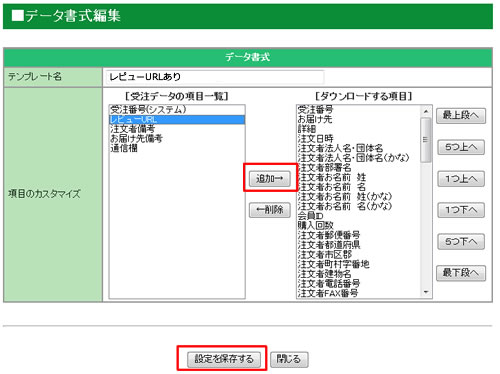
- これで設定は完了です。
速販C2設定画面の「Eストアー」>「受注CSV追加項目」>「データ形式」には、作成したデータ形式のテンプレート名を入力してください。